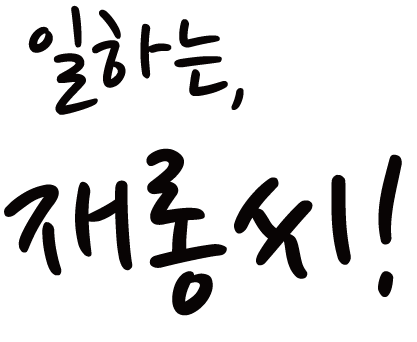법인 국세완납증명서 인터넷발급
- 업무공간
- 2020. 9. 24. 14:43
안녕하세요. 재롱씨입니다.
회사에서 대금청구를 하는데 '국세납세증명서(국세완납증명서)'를 같이 제출해달라고 하더라구요.
국세납세증명서는 회사에 체납액이 없을을 증명하는 것이기 때문에 회사의 국세 채무 상태를 확인하기 위해 반드시 필요한 서류라서 오늘 국세완납증명서를 발급했습니다.
납세증명서의 유효기간은 30일! 기간이 경과되면 사용할 수 없으니 참고하시길 바랍니다.
납부해야하는 금액이 30일 이내에 발생한다면 유효기간이 더 줄어들수 있으니 국세완납증명서 발급하신 후 반드시 증명서에 기록된 '유효기간' 내용을 확인하시길 바랍니다.
또한 회사에 체납액이 있다면 당연히! 완납증명서가 발급이 되지 않겠죠?
국세완납증명서 인터넷발급
▶ 국세완납증명서는 관할세무서의 민원실에 있는 무인발급기를 통해 발급이 가능하고, 간단하게 인터넷 홈택스에서도 발급이 가능합니다. 두 방법다 발급수수료는 무료!
프린트가 있으시다면 번거롭게 세무서까지 가지 말고 쉽고 빠르게 인터넷으로 발급받아 봅시다!^^
1. 홈텍스(로그인 필요)
▼ 국세청 홈택스 사이트에 들어갑니다. 공인인증서로 로그인을 합니다.
국세청 홈택스 글자 위에 마우스를 올리면 아래로 창이 열리죠?
민원증명-> 민원증명발급 신청 -> 납세증명서(국세완납증명) 으로 들어갑니다.
2. 기본인적사항 입력
▼ 공인인증서로 로그인을 하셨다면 '기본 인적 사항'은 자동으로 입력되서 나옵니다.
따로 기입하셔야 하는건 없으니 한번 휙~ 보시고 넘어가셔도 됩니다.
▼ '수령방법'에서 주민등록번호 공개여부와 수령방법, 발급 희망수량을 차례로 선택합니다.
참고로 출력물까지는 필요없고 '업무 확인용'으로 열람만 하고 싶으신 분들은 '인터넷열람'을 선택해주시면 프린트로 바로 넘어 가지 않고 화면조회가 가능합니다.
프린터 출력을 누르시면 화면에서는 확인이 불가능 합니다.
▼ '신청내용'에서는 발급 유형과 목적, 제출처를 선택합니다.
저는 대금수령을 위해 거래처에 제출하는 것이기 때문에 아래와 같이 작성하였습니다.
▼ '신청하기' 버튼이 보이시죠? 눌러줍니다.
3. 접수목록조회
▼ 신청하기를 누르시면 '인터넷접수목록조회' 페이지가 열린답니다.
민원접수번호와 발급번호를 각 각 눌러 볼 수 있게 목록이 열린답니다.
접수번호? 발급번호? 어떤 걸 눌러야할까요? ^^
4. 프린트하기
▼ 민원접수번호를 눌러보시면 '민원신청결과상세조회' 팝업창이 열린답니다.^^
처리상태가 나오는 것이니 사실.. 지금 저희가 원하는건 이게 아니죠!^^
눌러보셨다면~ 그냥~ 그렇구나~ 하시고 닫아주세요^^;;
▼ 발급번호를 눌러주세요! 끝!
그럼 연결된 프린트로 자동으로 출력이 된답니다. 공유 프린터기를 사용 중이시라면 출력제한을 받아요.
바로연결된 메인PC에서 출력이 가능하니 출력전 테스트를 꼭 해보시길 바랍니다.^^
좀 전에 알려드린 대로 화면에는 나오지 않아요. 화면으로 보고 싶으신 분은 '열람용'으로 다시 신청하셔야해요. 국세완납증명서발급이 완료되었네요^^
▲ 국세 체납이 문제가 없다면 '해당없음'이란 문구가 적혀져 나옵니다.
증명서의 유효기간도 친절하게 나오니~ 혹시나 날짜가 긴가민가 하신 분들은 유효기간 칸을 꼭 확인해 보시길 바랍니다.
마무리
▶ 이젠! 쉽고 빠르게 홈택스에서 국세완납증명서를 발급받아 봅시다!^^
도움이 되셨길 바랍니다.^^
'업무공간' 카테고리의 다른 글
| G2B 나라장터 입찰방법 (2) | 2020.09.29 |
|---|---|
| 가족관계증명서 인터넷발급 쉽게하기 (0) | 2020.09.24 |
| 사업자등록번호 조회 방법 쉽고간단하게 (0) | 2020.09.23 |
| 4대보험 가입자명부 발급 간단하게 하기 (0) | 2020.09.23 |
| 법인 우체국 주거이전서비스 신청하기 (0) | 2020.09.22 |